- Сенсорная кнопка
- Принцип работы сенсорных кнопок
- Сенсорные или механические кнопки
- Обзор сенсорных кнопок
- 1. Troyka touch sensor
- 2. Grove Touch Sensor
- 3. TTP223B Arduino Digital Touch Sensor
- 4. Keyestudio touch module
- Подключение сенсорной кнопки к Ардуино
- Проекты с использованием сенсорной кнопки
- Заключение
Во многих современных устройствах в качестве органов управления используются сенсорные кнопки. Например, у меня на кухне с помощью сенсорных кнопок включается и выключается варочная поверхность.
Сенсорные кнопки хороши тем, что для них не нужны отверстия в корпусе, и у них отсутствует механический износ, присущий традиционным кнопками. Кроме того конструкция сенсорной кнопки, если не считать электронную начинку, намного проще механической, ведь это обычная проводящая поверхность изолированная слоем диэлектрика, и ей можно придать практически любую конфигурацию.
В этой статье я расскажу о простой реализации сенсорной кнопки на микроконтроллере.
По сути, сенсорная кнопка – это сенсор, то есть какая-то проводящая поверхность, и контроллер, измеряющий его емкость (способность накапливать электрический заряд). При неизменных условиях внешней среды емкость сенсора не меняется. Но когда к нему подносится палец, его емкость увеличивается. По этому изменению контроллер "делает вывод", что пользователь нажал на кнопку.
Емкость измеряется путем подсчета времени, которое требуется для ее заряда до определенного уровня напряжения. Это время зависит как от значения емкости, так и от величины зарядного тока, которая задается какой-то внешней цепью. В простейшем случае эту роль может выполнять резистор, подключенный одним концом к источнику питания, а другим к сенсору.
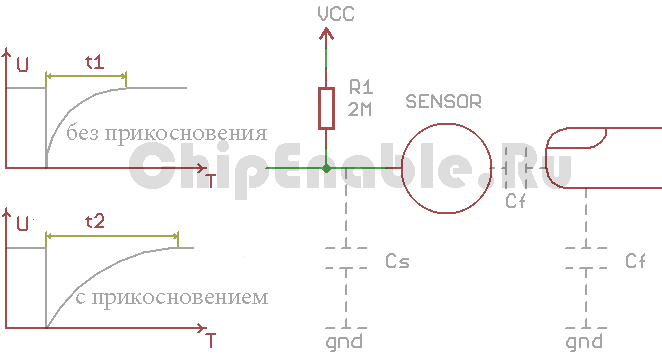
где Cs – емкость сенсора, Cf – емкости вносимые прикосновением пальца.
Поскольку емкость сенсора и ее изменения очень маленькие (единицы, десятки пикофарад), то время заряда тоже будет небольшим. Чтобы упростить измерение времени заряда, нужно увеличить его значение, а для этого необходимо заряжать емкость сенсора очень маленьким током (микроамперами).
От конфигурации (от его формы и размера) сенсора зависит его емкость. У меня в проекте использовался сенсор в виде вытравленной круглой контактной площадки диаметром 1 см. Также я пробовал использовать прямоугольные кусочки фольгированного текстолита разного размера. Чем больше площадь сенсора, тем больше его емкость и тем более чувствительную сенсорную кнопку можно сделать.
Чувствительную в том плане, что она будет в состоянии срабатывать через толстый слой диэлектрика. Вообще на эту тему лучше почитать атмеловские материалы, поскольку сейчас я об этом мало что могу сказать.
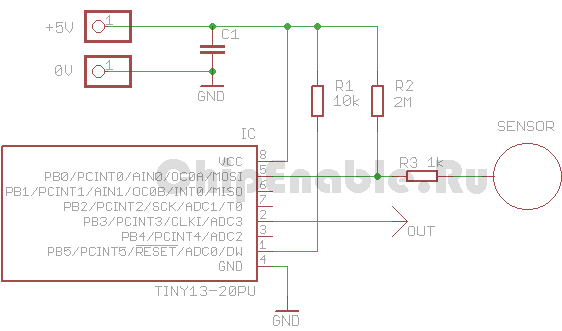
Схема, которую использовал я, представлена на рисунке выше.
Сенсор через резистор подключен к выводу микроконтроллера, который подтянут высокоомным резистором к плюсу питания. Первый резистор служит простейшей защитой от электростатики (ESD), а второй ограничивает зарядный ток.
В начальный момент вывод микроконтроллера работает в режиме выхода и на нем установлен уровень логического нуля. Емкость сенсора, если она имеет какой-то заряд, быстро разряжается на внутренние цепи микроконтроллера. Когда она разрядится вывод микроконтроллера переключится в режим входа с отключенным подтягивающим резистором и емкость сенсора начинает заряжаться через внешний высокоомный резистор. В это время программа опрашивает состояние вывода микроконтроллера и подсчитывает количество циклов опроса. Когда емкость зарядится до напряжения логической единицы, микроконтроллер зафиксирует это и сравнит состояние счетчика с каким-то пороговым значением. По результату этого сравнения микроконтроллер определяет поднесен ли к сенсору палец или нет.
Сам принцип думаю понятен, теперь можно посмотреть как это может выглядеть в Си коде. Для реализации одиночных сенсорных кнопок, я написал небольшой программный модуль – драйвер.
Чтобы добавить его в свой проект, нужно переписать заголовочный и сишный файл драйвера (sensor.c и sensor.h) в папку проекта, добавить сишный файл sensor.c к проекту внутри среды разработки и включить заголовочный файл драйвера sensor.h (с помощью директивы include) в свой файл, где будут использоваться функции драйвера.
Разберем как им пользоваться. Для хранения настроек сенсора используется структура данных sensor_t. В настройки сенсорной кнопки входит адрес порта, номер вывода в порте, пороговое значение и текущее состояние. Чтобы добавить к проекту сенсорную кнопку, нужно для начала создать переменную типа sensor_t.
Для инициализации используется функция SENS_Init(. ) которой нужно передать адрес переменной, хранящей настройки, номер вывода микроконтроллера, адрес используемого порта и пороговое значение срабатывания. Пороговое значение зависит от емкости сенсора (от его геометрии) и от зарядного тока. Сейчас значение можно определить только экспериментально, потом я хочу добавить функцию калибровки.
Опрос одной сенсорной кнопки выполняет функция SENS_Poll(. ), которой нужно передать адрес переменной типа sensor_t. Эта функция возвращает состояние сенсорной кнопки. Для всех возможных состояний сенсорной кнопки объявлен специальный тип данных sensor_state_t. Но функция опроса возвращает только два состояния SENS_PRESSED и SENS_NOT_PRESSED. Остальные состояния сделаны на будущее.
Функция SENS_Poll(. ) выполняет один цикл разряда- заряда сенсора.
Для достоверного определения состояния сенсора, эту функцию лучше вызывать несколько раз. Так же как делается при опросе механических кнопок. Работу функции нежелательно прерывать прерываниями, иначе подсчет времени заряда будет некорректным. Частоту вызова функции опроса можно сделать такой же, как при работе с механическими кнопками. Функция не оптимальная, из-за того, что доступ к порту осуществляется через указатель. Но это позволяет упростить процедуру настройки сенсора, используя только адрес регистра PORTX, а адреса регистров DDRX и PINX вычисляются из него.
И последняя функция драйвера – это SENS_GetState(. ). Она просто возвращает текущее значение сенсорной кнопки.
Код самого тестового проекта очень простой. Инициализация выхода для светодиода, инициализация сенсорной кнопки и бесконечный опрос кнопки в цикле while(1). Никаких прерываний не используется. Частота работы микроконтроллера 9.6 МГц.
В этой статье мы поговорим о сенсорных кнопках в ардуино. С помощью этого несложного и недорогого компонента можно создавать простые и очень эффектные проекты. Чаще всего такие кнопки используются для создания всевозможных удобных сенсорных интерфейсов, например в системах умного дома. Давайте узнаем, как можно подключать сенсорные кнопки к ардуино, напишем простой скетч и обязательно рассмотрим принцип их работы.
Сенсорная кнопка
 Ни для кого не секрет, что прогресс не стоит на месте. Постоянно появляются новые технологии, совершенствуются старые. Сенсорные экраны появились совсем недавно (по меркам человечества), но уже прочно вошли в нашу повседневную жизнь. Телефоны, телевизоры, терминалы и прочие в большинстве своём используют «беcкнопочные» технологии. В кавычках это слово по той причине, что они всё-таки используют кнопки, только сенсорные. О них в данной статье как раз и пойдёт речь, а если точнее, о Touch module для Arduino.
Ни для кого не секрет, что прогресс не стоит на месте. Постоянно появляются новые технологии, совершенствуются старые. Сенсорные экраны появились совсем недавно (по меркам человечества), но уже прочно вошли в нашу повседневную жизнь. Телефоны, телевизоры, терминалы и прочие в большинстве своём используют «беcкнопочные» технологии. В кавычках это слово по той причине, что они всё-таки используют кнопки, только сенсорные. О них в данной статье как раз и пойдёт речь, а если точнее, о Touch module для Arduino.
Принцип работы сенсорных кнопок
Модули с сенсорными кнопками в большинстве своём используют проекционно-ёмкостные сенсорные экраны (https://ru.wikipedia.org/wiki/Сенсорный_экран). Если не вдаваться в пространственные объяснения их работы, для регистрации нажатия используется вычисление изменения ёмкости конденсатора (электрической цепи), при этом важной особенностью является возможность выставлять различную начальную ёмкость, в чём мы убедимся далее.
 Человеческое тело обладает некоторой электрической емкостью, а следовательно, и невысоким реактивным сопротивлением для переменного электрического тока. Если прикоснуться пальцем либо каким-либо электропроводящим объектом, то через них потечет небольшой ток утечки от устройства. Специальный чип определяет эту утечку и подаёт сигнал о нажатии кнопки. Плюсами данной технологии являются: относительная долговечность, слабое влияние загрязнений и устойчивость к попаданию воды.
Человеческое тело обладает некоторой электрической емкостью, а следовательно, и невысоким реактивным сопротивлением для переменного электрического тока. Если прикоснуться пальцем либо каким-либо электропроводящим объектом, то через них потечет небольшой ток утечки от устройства. Специальный чип определяет эту утечку и подаёт сигнал о нажатии кнопки. Плюсами данной технологии являются: относительная долговечность, слабое влияние загрязнений и устойчивость к попаданию воды.
Сенсорные или механические кнопки
+ Сенсорная кнопка «ощущает» нажатие даже через небольшой слой неметаллического материала, что обеспечивает разнообразие в использовании её во всевозможных проектах.
+ Из предыдущего пункта вытекает и этот – возможность использовать сенсорную кнопку внутри корпуса повышает привлекательность проекта, что не влияет на функционал, но достаточно важно в повседневной жизни, чтобы не обращать на это внимание.
+ Стабильное функционирование, которое выражается отсутствием подвижных частей и частой калибровкой (о чём будет сказано ниже). Вам не придется беспокоиться о дребезге кнопок, возникающем при использовании механического собрата, что существенно облегчит жизнь начинающему ардуинщику. Поэтому ещё один плюс, пусть и не для всех – простота при работе.
Из минусов можно отметить следущее:
- Сенсорные кнопки плохо работают при минусовых температурах, поэтому они непригодны для использования за пределами помещений.
- Высокое потребление электричества, вызванное необходимостью постоянно поддерживать одинаковую ёмкость.
- Сенсорная кнопка не работает при нажатии её рукой в перчатке либо плохо проводящим электричество объектом

Обзор сенсорных кнопок
Прежде чем говорить непосредственно о работе с модулем, нужно определиться с тем, какую именно модель купить для использования. Рассмотрим несколько вариантов различных компаний:
1. Troyka touch sensor
Время отклика: 80мс (в режиме энергопотребления) и 10мс (в высокоскоростном режиме)
Максимальная толщина диэлектрика для нормальной работы: 4 мм
Размер: 25Х25 мм
Напряжение питания: 3–5 В
Цена: 390 рублей

2. Grove Touch Sensor
Время отклика: 220 мс и 80 мс
Максимальная толщина диэлектрика для нормальной работы: 2 мм
Размер: 20Х20 мм
Напряжение питания: 2–5 В
Цена: 229 рублей

3. TTP223B Arduino Digital Touch Sensor
Время отклика: 220 мс и 60 мс
Размер: 24Х24 мм
Напряжение питания: 2–5 В
Цена: 150 рублей

4. Keyestudio touch module
Размер: 30Х20 мм
Напряжение питания: 3.3–5 В
Цена: 270 рублей

Подключение сенсорной кнопки к Ардуино
Для использования сенсорной кнопки, как, впрочем, и всех остальных модулей и датчиков, её необходимо подключить к какой-либо плате arduino. В большинстве случаев используются стандартные модули с тремя контактами: питание, сигнал и земля. Их расположения от модели к модели меняются, на схеме они отображены согласно недавнему перечислению (сенсорная кнопка заменена переключателем по причине её отсутствии в Tincercad):

Важный момент: нужно помнить, сенсорной кнопке требуется в среднем полусекундная калибровка во время каждого запуска, что позволяет не беспокоиться о лишних шумах, которые, несомненно, возникали бы из-за различного положения кнопки в проектах. Поэтому не стоит сразу после запуска нажимать на кнопку, т.к. после этого наиболее вероятна некорректная работа устройства.
Сенсорный модуль, по своей сути аналогичен цифровой кнопке. Пока кнопка нажата, датчик отдаёт логическую единицу, а если нет, то логический ноль.
Проекты с использованием сенсорной кнопки
Начнём с простого: при нажатии на кнопку загорается встроенный светодиод.
Теперь усложним задачу: Нажатием на кнопку изменяется режим работы светодиода.
Заключение
В этой статье мы с вами рассмотрели принцип работы и схему подключения сенсорной кнопки к платам Arduino. С точки зрения программной модели никаких особенных отличий при работе с таким видом кнопок нет. Вы просто анализируете уровень входящего сигнала и принимаете решение о своем действии. С учетом того, что сами модули сенсорных кнопок достаточно дешевы и доступны в большом количестве интернет-магазинов, добавить такой интересный и современный интерфейс к своему ардуино-проекту на составит никакого труда.
Во многих современных устройствах в качестве органов управления используются сенсорные кнопки. Например, у меня на кухне с помощью сенсорных кнопок включается и выключается варочная поверхность.
Сенсорные кнопки хороши тем, что для них не нужны отверстия в корпусе, и у них отсутствует механический износ, присущий традиционным кнопками. Кроме того конструкция сенсорной кнопки, если не считать электронную начинку, намного проще механической, ведь это обычная проводящая поверхность изолированная слоем диэлектрика, и ей можно придать практически любую конфигурацию.
В этой статье я расскажу о простой реализации сенсорной кнопки на микроконтроллере.
По сути, сенсорная кнопка – это сенсор, то есть какая-то проводящая поверхность, и контроллер, измеряющий его емкость (способность накапливать электрический заряд). При неизменных условиях внешней среды емкость сенсора не меняется. Но когда к нему подносится палец, его емкость увеличивается. По этому изменению контроллер "делает вывод", что пользователь нажал на кнопку.
Емкость измеряется путем подсчета времени, которое требуется для ее заряда до определенного уровня напряжения. Это время зависит как от значения емкости, так и от величины зарядного тока, которая задается какой-то внешней цепью. В простейшем случае эту роль может выполнять резистор, подключенный одним концом к источнику питания, а другим к сенсору.
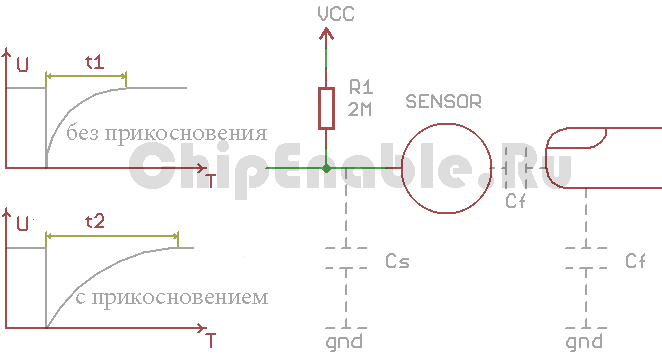
где Cs – емкость сенсора, Cf – емкости вносимые прикосновением пальца.
Поскольку емкость сенсора и ее изменения очень маленькие (единицы, десятки пикофарад), то время заряда тоже будет небольшим. Чтобы упростить измерение времени заряда, нужно увеличить его значение, а для этого необходимо заряжать емкость сенсора очень маленьким током (микроамперами).
От конфигурации (от его формы и размера) сенсора зависит его емкость. У меня в проекте использовался сенсор в виде вытравленной круглой контактной площадки диаметром 1 см. Также я пробовал использовать прямоугольные кусочки фольгированного текстолита разного размера. Чем больше площадь сенсора, тем больше его емкость и тем более чувствительную сенсорную кнопку можно сделать.
Чувствительную в том плане, что она будет в состоянии срабатывать через толстый слой диэлектрика. Вообще на эту тему лучше почитать атмеловские материалы, поскольку сейчас я об этом мало что могу сказать.
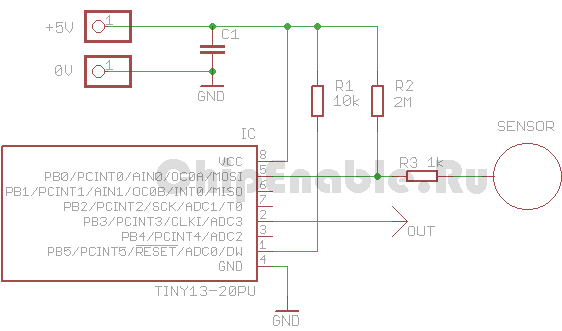
Схема, которую использовал я, представлена на рисунке выше.
Сенсор через резистор подключен к выводу микроконтроллера, который подтянут высокоомным резистором к плюсу питания. Первый резистор служит простейшей защитой от электростатики (ESD), а второй ограничивает зарядный ток.
В начальный момент вывод микроконтроллера работает в режиме выхода и на нем установлен уровень логического нуля. Емкость сенсора, если она имеет какой-то заряд, быстро разряжается на внутренние цепи микроконтроллера. Когда она разрядится вывод микроконтроллера переключится в режим входа с отключенным подтягивающим резистором и емкость сенсора начинает заряжаться через внешний высокоомный резистор. В это время программа опрашивает состояние вывода микроконтроллера и подсчитывает количество циклов опроса. Когда емкость зарядится до напряжения логической единицы, микроконтроллер зафиксирует это и сравнит состояние счетчика с каким-то пороговым значением. По результату этого сравнения микроконтроллер определяет поднесен ли к сенсору палец или нет.
Сам принцип думаю понятен, теперь можно посмотреть как это может выглядеть в Си коде. Для реализации одиночных сенсорных кнопок, я написал небольшой программный модуль – драйвер.
Чтобы добавить его в свой проект, нужно переписать заголовочный и сишный файл драйвера (sensor.c и sensor.h) в папку проекта, добавить сишный файл sensor.c к проекту внутри среды разработки и включить заголовочный файл драйвера sensor.h (с помощью директивы include) в свой файл, где будут использоваться функции драйвера.
Разберем как им пользоваться. Для хранения настроек сенсора используется структура данных sensor_t. В настройки сенсорной кнопки входит адрес порта, номер вывода в порте, пороговое значение и текущее состояние. Чтобы добавить к проекту сенсорную кнопку, нужно для начала создать переменную типа sensor_t.
Для инициализации используется функция SENS_Init(. ) которой нужно передать адрес переменной, хранящей настройки, номер вывода микроконтроллера, адрес используемого порта и пороговое значение срабатывания. Пороговое значение зависит от емкости сенсора (от его геометрии) и от зарядного тока. Сейчас значение можно определить только экспериментально, потом я хочу добавить функцию калибровки.
Опрос одной сенсорной кнопки выполняет функция SENS_Poll(. ), которой нужно передать адрес переменной типа sensor_t. Эта функция возвращает состояние сенсорной кнопки. Для всех возможных состояний сенсорной кнопки объявлен специальный тип данных sensor_state_t. Но функция опроса возвращает только два состояния SENS_PRESSED и SENS_NOT_PRESSED. Остальные состояния сделаны на будущее.
Функция SENS_Poll(. ) выполняет один цикл разряда- заряда сенсора.
Для достоверного определения состояния сенсора, эту функцию лучше вызывать несколько раз. Так же как делается при опросе механических кнопок. Работу функции нежелательно прерывать прерываниями, иначе подсчет времени заряда будет некорректным. Частоту вызова функции опроса можно сделать такой же, как при работе с механическими кнопками. Функция не оптимальная, из-за того, что доступ к порту осуществляется через указатель. Но это позволяет упростить процедуру настройки сенсора, используя только адрес регистра PORTX, а адреса регистров DDRX и PINX вычисляются из него.
И последняя функция драйвера – это SENS_GetState(. ). Она просто возвращает текущее значение сенсорной кнопки.
Код самого тестового проекта очень простой. Инициализация выхода для светодиода, инициализация сенсорной кнопки и бесконечный опрос кнопки в цикле while(1). Никаких прерываний не используется. Частота работы микроконтроллера 9.6 МГц.
